업데이트 후 win10을 켤 수 없는 경우 해결 방법
업데이트 후 부팅할 수 없는 Win10용 솔루션: 1. "시동 복구"를 통해 자동 복구를 수행합니다. 2. 명령 프롬프트를 통해 확인하고 복구합니다. 3. Windows 업데이트를 제거하려면 명령 프롬프트를 사용합니다. 5. 시스템 디스크에 불량 섹터가 있는지 확인하고 복구합니다. 6. 시스템 복구를 수행합니다.

이 튜토리얼의 운영 환경: Windows 10 시스템, DELL G3 컴퓨터
win10은 장치가 인터넷을 통해 몇 가지 새로운 기능을 얻을 수 있도록 정기적으로 업데이트를 확인하고 자동으로 다운로드 및 설치하여 업데이트를 보장합니다. 장치는 안전하고 최신 상태입니다. 즉, 장치가 효율적으로 실행되고 보호되는 데 도움이 되는 새로 업데이트된 수정 사항과 보안 업데이트를 받게 됩니다. 업데이트가 완료된 후 Windows 업데이트를 완료하려면 다시 시작해야 합니다. 하지만 업데이트 후 Win10을 시작할 수 없는 경우가 있습니다. 그렇다면 이러한 상황이 발생하면 어떻게 해야 합니까? 오늘은 여러분에게 도움이 되기를 바라면서 관련 튜토리얼을 가져왔습니다.
방법 1. 시동 복구 Win10 업데이트가 시작되지 않으면 "시동 복구"를 통해 자동으로 복구할 수 있습니다.
1. USB 부팅 디스크 또는 Windows 설치 CD를 준비합니다.
2. BIOS에서 부팅 순서를 변경하고 USB 부팅 디스크 또는 설치 CD에서 컴퓨터를 부팅합니다.
3. 컴퓨터가 시작되면 Windows 설정 창에서 "다음"을 클릭한 후 "컴퓨터 복구"를 선택합니다.
4. 그런 다음 "문제 해결" > "고급 옵션" > "시동 복구"를 선택하여 자동 복구를 수행합니다.
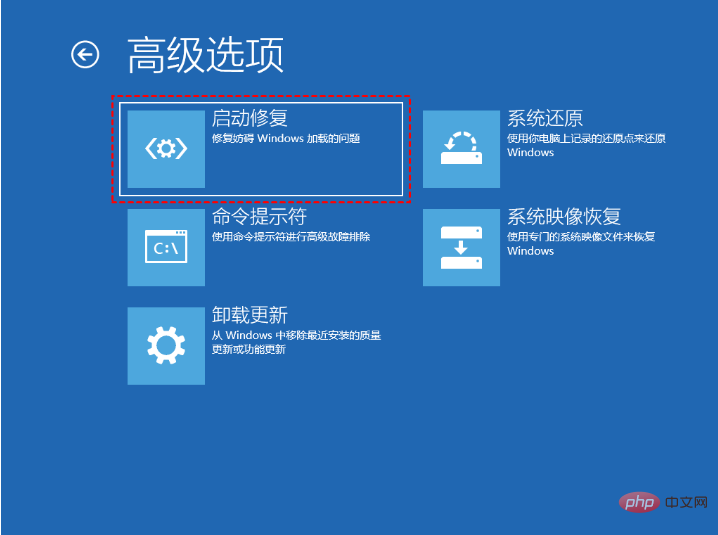
방법 2. 명령 프롬프트를 통해 확인 및 복구
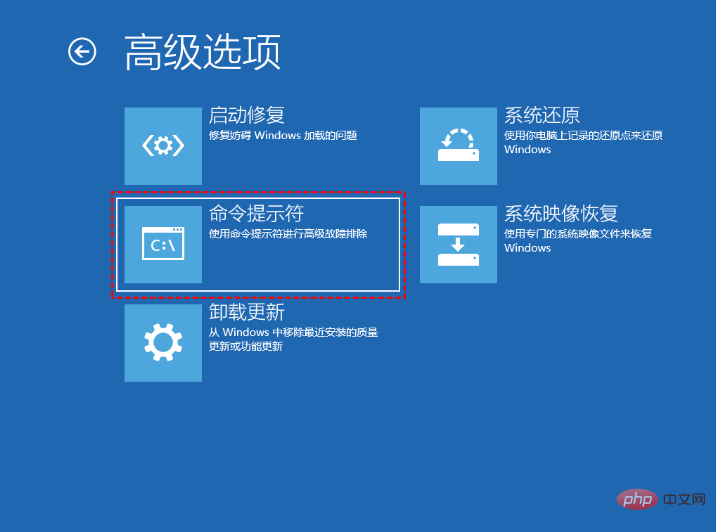
1. 컴퓨터 복구 옵션을 입력한 후 "문제 해결" > "고급 옵션" > "명령 프롬프트"를 선택합니다.
2. “sfc” 명령을 입력하세요. /scannow"를 입력하고 "Enter" 키를 누릅니다. 이 명령은 시스템 파일을 검사하고 잘못되었거나 손상된 파일을 복구합니다. 실행 후 컴퓨터를 다시 시작하여 문제가 해결되었는지 확인할 수 있습니다.
방법 3. 안전 모드에서 제거 Win10 업데이트 컴퓨터를 시작할 수 없는 문제를 해결하려면 안전 모드로 들어가 Windows 업데이트를 제거하세요.
1. Windows 설치 디스크를 사용하여 컴퓨터를 시작한 다음 "컴퓨터 복구" > " > ; "고급 옵션" > "명령 프롬프트".
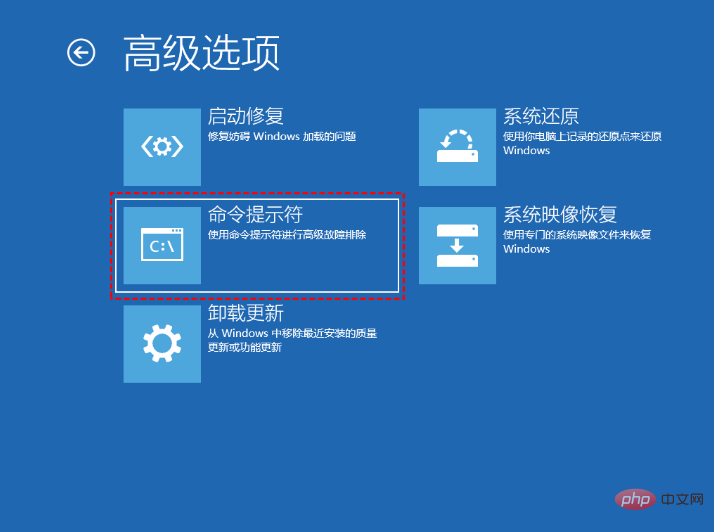
2. 그런 다음 "bcdedit /set {default} safebootminimal"을 입력하고 Enter 키를 누릅니다.
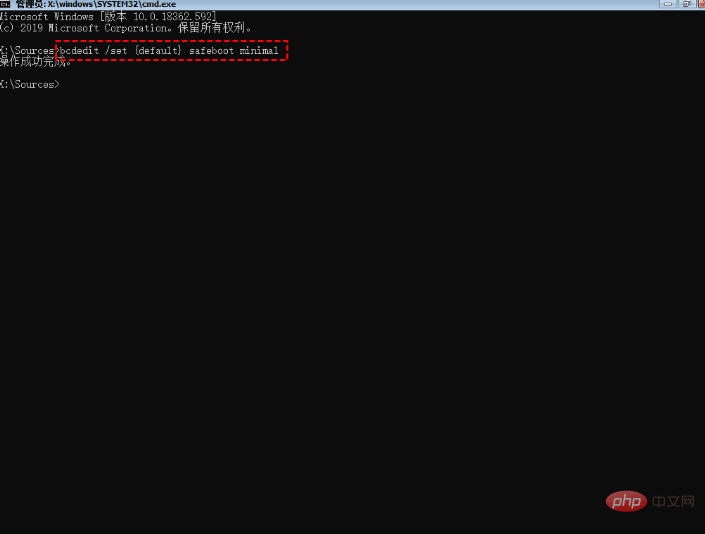
3. 명령 프롬프트를 닫고 명령이 완료된 후 "계속"을 선택하면 컴퓨터가 다시 시작되고 Windows 10이 자동으로 안전 모드로 전환됩니다.
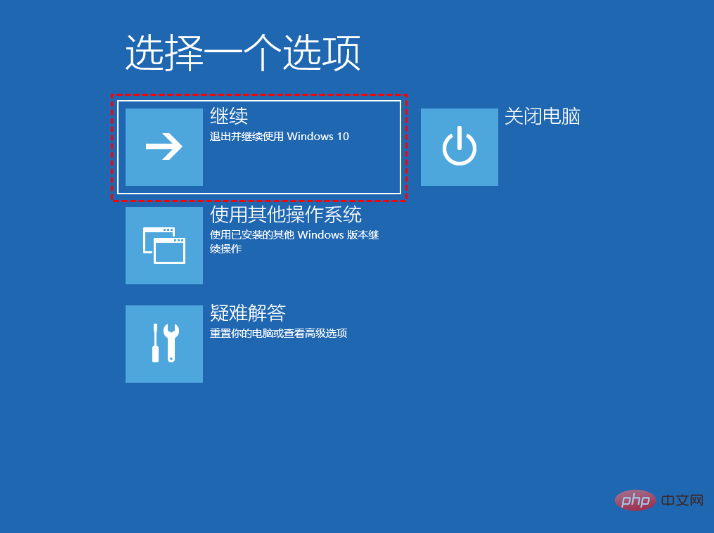
4. 안전 모드로 진입한 후 "시작" 버튼을 클릭한 다음 "설정" > "업데이트 및 보안" > "Windows 업데이트" > "업데이트 기록 보기"를 선택하세요. > "업데이트 제거"를 선택하고 삭제하려는 업데이트를 선택한 다음 마우스 오른쪽 버튼을 클릭하고 "제거"를 선택합니다.
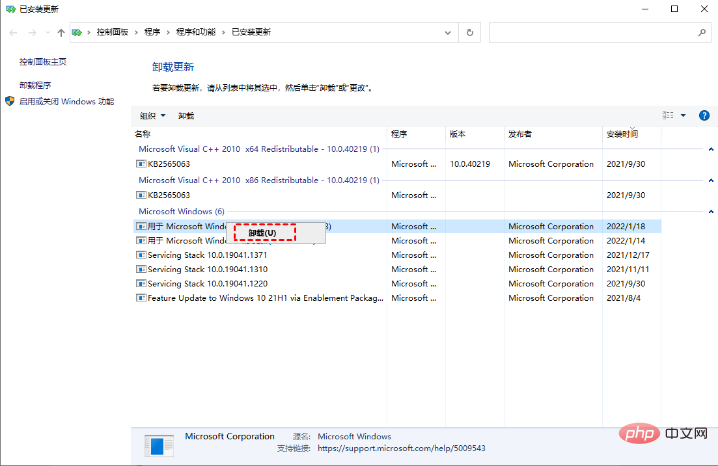
방법 4. MBR 복구 Windows 10에서 업데이트 후 MBR이 손상되면 컴퓨터가 시작되지 않습니다. 여기서는 MBR을 수정하는 두 가지 방법을 제공합니다.
1. 명령 프롬프트를 사용하여 MBR 복구
명령 프롬프트를 입력한 후 다음 명령을 입력하고 완료 후 컴퓨터를 다시 시작합니다.
Bootrec /fixmbr
Bootrec /fixboot
Bootrec /rebuildbcd
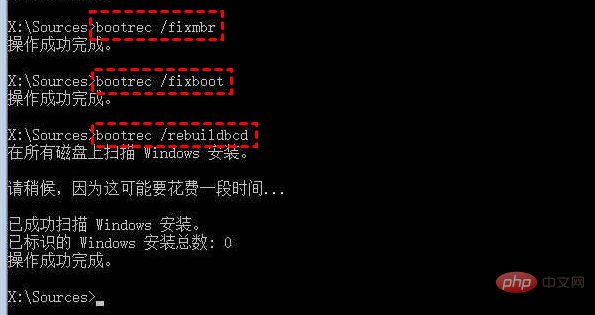
2. AOMEI 파티션 도우미를 사용하여 MBR을 복구하세요(무료)
AOMEI 파티션 도우미를 사용하여 MBR을 복구할 수 있습니다. AOMEI 파티션 도우미는 무료입니다. 하드 드라이브와 파티션을 관리할 수 있는 소프트웨어를 사용하면 업데이트 후 Win10이 시작되지 않는 문제를 쉽게 해결할 수 있습니다.
또한 AOMEI Partition Assistant를 사용하여 시스템을 솔리드 스테이트 드라이브로 마이그레이션하고 MBR과 GPT 간에 변환할 수도 있습니다. RAW 형식은 NTFS/FAT32 등입니다. 관심 있으신 분들은 아래 다운로드 버튼을 눌러 다운로드 하시면 됩니다.
다음으로 AOMEI Partition Assistant를 사용하여 MBR을 복구하는 방법을 소개하겠습니다. 하지만 그 전에 먼저 정상적으로 부팅할 수 있는 Win10 컴퓨터를 사용하여 WinPE 부팅 가능한 미디어를 생성한 다음 해당 미디어에서 컴퓨터를 부팅해야 합니다. MBR. 구체적인 단계는 다음과 같습니다.
1. 마법사 아래 왼쪽 패널에서 "부팅 가능한 디스크 만들기"를 선택한 후 "다음"을 클릭합니다.
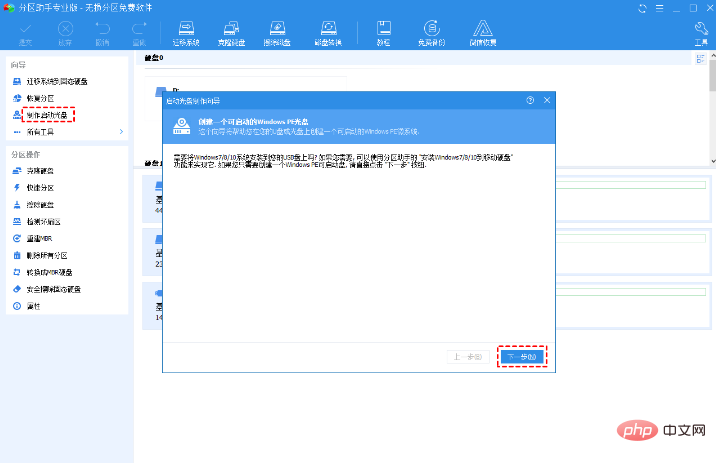
2. "USB 부팅 장치"를 확인하고 "실행"을 클릭한 후 작업 프롬프트에 따라 WinPE 부팅 가능한 미디어를 생성합니다.
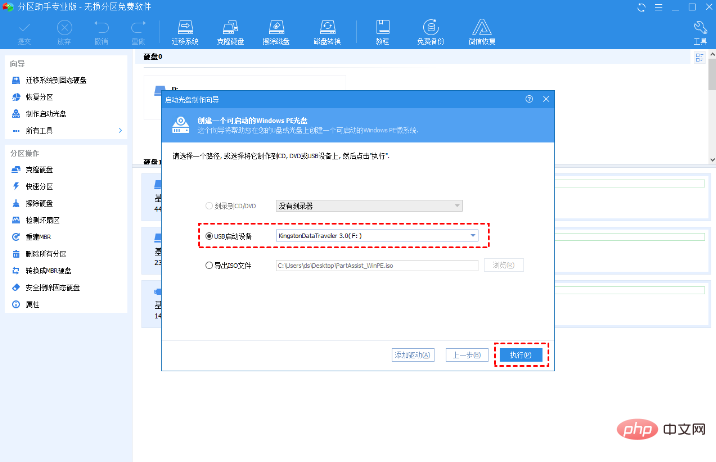
3. 그런 다음 부팅할 수 없는 Win10 컴퓨터에 부팅 가능한 미디어를 연결하고 부팅 가능한 미디어에서 컴퓨터를 부팅하면 시작 후 자동으로 실행됩니다.
4 AOMEI Partition Assistant의 기본 인터페이스에서 시스템 하드 디스크를 마우스 오른쪽 버튼으로 클릭하고 "MBR 재구축"을 선택합니다.
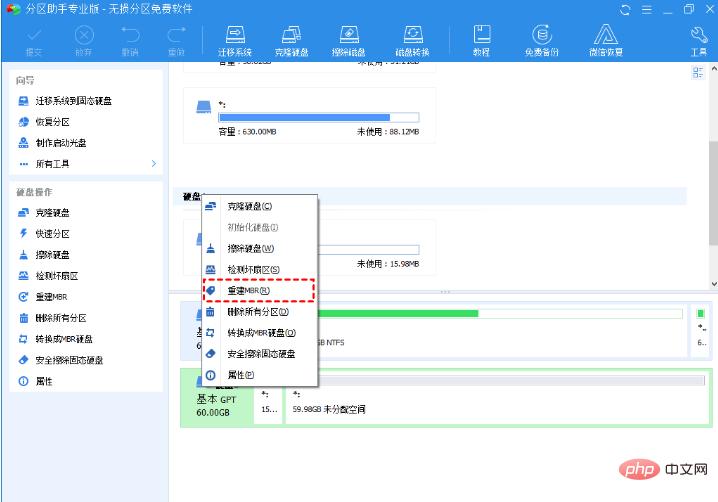
5. 현재 운영 체제에 적합한 MBR 유형을 선택하고 "확인"을 클릭하세요.
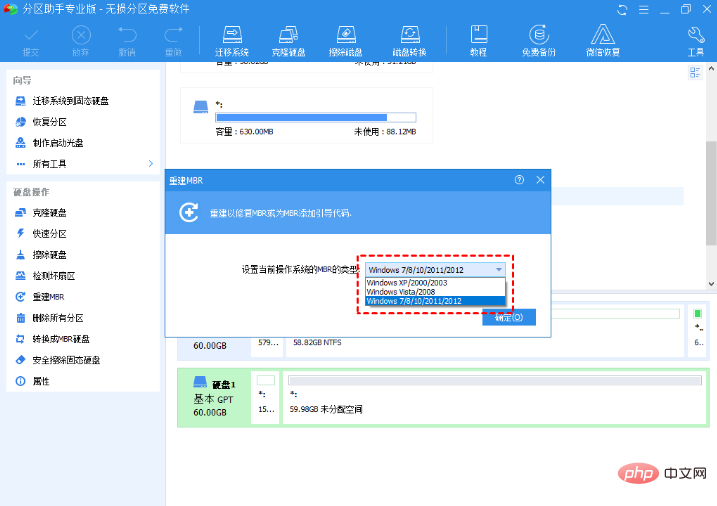
6. 기본 인터페이스로 돌아온 후 "제출" >
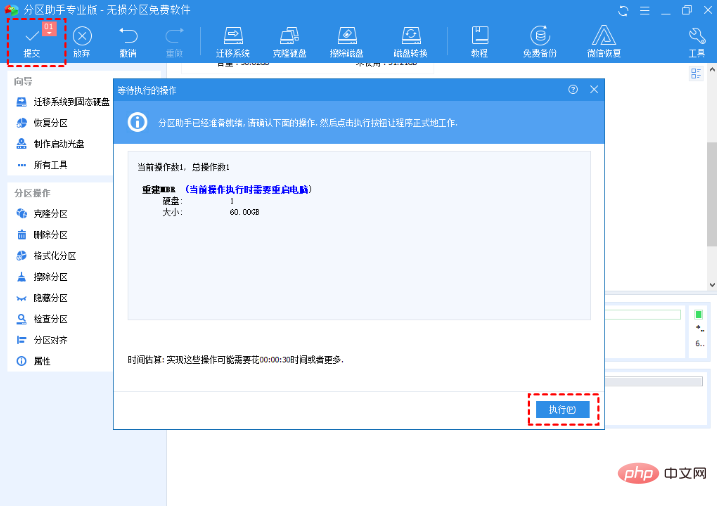
위 방법을 시도했지만 여전히 문제를 해결할 수 없는 경우 시스템을 솔리드 스테이트 드라이브로 마이그레이션하거나 디스크를 다른 솔리드 스테이트 드라이브에 복사하여 파일, 설치된 프로그램, 운영 체제 및 다른 데이터를 확인한 후 시스템을 다시 설치해 보세요.
방법 5. 시스템 디스크에 불량 섹터가 있는지 확인하고 복구합니다. 업데이트 후 Win10을 부팅할 수 없는 이유 중 하나가 시스템 디스크의 불량 섹터일 수도 있습니다.
1 .Windows 설치 디스크에서 컴퓨터를 시작하고 컴퓨터 복구 > 고급 옵션 >
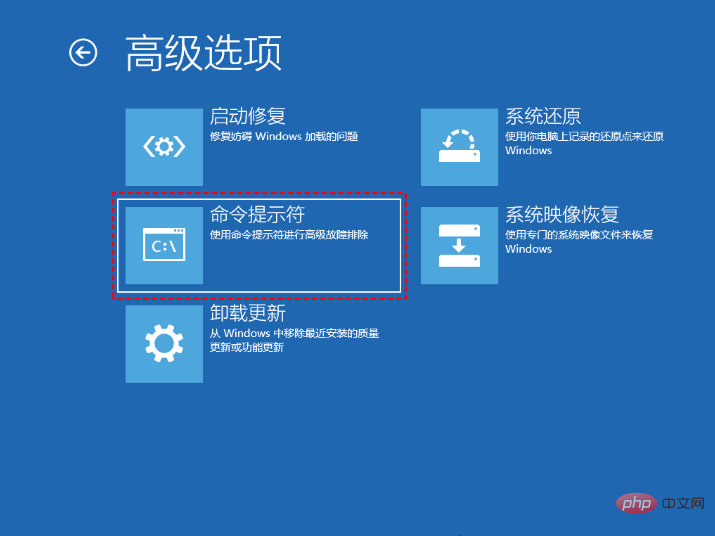
2. 지원되는 명령을 보려면 "chkdsk /?"를 입력하세요. chkdsk 명령의 구문은 다음과 같습니다: chkdsk [볼륨[[경로]파일 이름]]] [/F] [/V] [/R] [/X] [/I] [/C] [/L[:size]]
설명: /R은 불량 섹터를 찾아 읽을 수 있는 정보를 복원합니다(/F를 의미함). /F는 디스크의 오류를 복구합니다. 예를 들어, E 드라이브에서 발견된 오류를 찾아서 수정하려면 다음 명령을 사용하십시오: chkdsk E: /에프.
3. 지침에 따라 해당 명령을 입력하여 복구하세요. 실행이 완료된 후 컴퓨터를 다시 시작하여 문제가 해결되었는지 확인하세요.
방법 6. 시스템 복원 위의 방법 중 어느 것도 효과가 없으면 시스템 복원을 수행할 수 있습니다. 부팅 가능한 미디어 또는 설치 디스크에서 컴퓨터를 시작하고 "지금 설치" 대신 "컴퓨터 복구"를 선택하십시오.
"문제 해결" > "고급 옵션" > "시스템 복원"을 선택하고 Windows 컴퓨터를 복원하기 위한 10개의 백업 지점(만든 경우)을 사용하면 문제를 쉽게 해결할 수 있습니다.
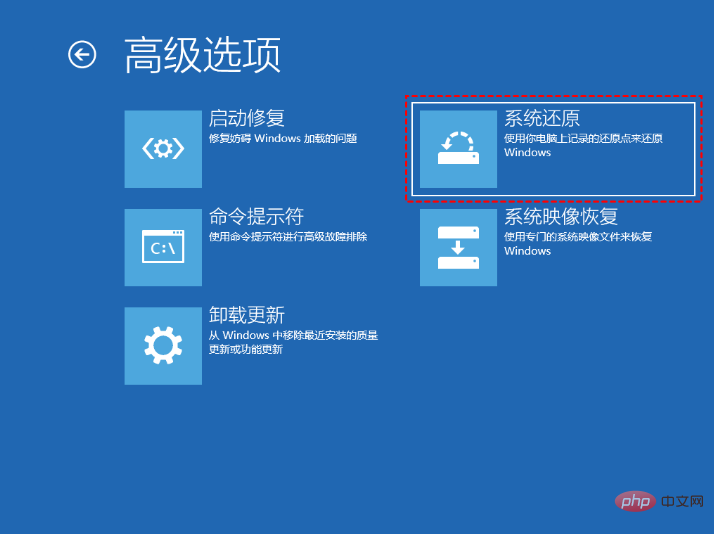
위 내용은 업데이트 후 win10을 켤 수 없는 경우 해결 방법의 상세 내용입니다. 자세한 내용은 PHP 중국어 웹사이트의 기타 관련 기사를 참조하세요!

핫 AI 도구

Undresser.AI Undress
사실적인 누드 사진을 만들기 위한 AI 기반 앱

AI Clothes Remover
사진에서 옷을 제거하는 온라인 AI 도구입니다.

Undress AI Tool
무료로 이미지를 벗다

Clothoff.io
AI 옷 제거제

Video Face Swap
완전히 무료인 AI 얼굴 교환 도구를 사용하여 모든 비디오의 얼굴을 쉽게 바꾸세요!

인기 기사

뜨거운 도구

메모장++7.3.1
사용하기 쉬운 무료 코드 편집기

SublimeText3 중국어 버전
중국어 버전, 사용하기 매우 쉽습니다.

스튜디오 13.0.1 보내기
강력한 PHP 통합 개발 환경

드림위버 CS6
시각적 웹 개발 도구

SublimeText3 Mac 버전
신 수준의 코드 편집 소프트웨어(SublimeText3)

뜨거운 주제
 7681
7681
 15
15
 1393
1393
 52
52
 1209
1209
 24
24
 91
91
 11
11
 73
73
 19
19
 시스템 복원에서는 이 드라이브에 대해 시스템 보호를 활성화해야 한다는 메시지를 표시합니다.
Jun 19, 2024 pm 12:23 PM
시스템 복원에서는 이 드라이브에 대해 시스템 보호를 활성화해야 한다는 메시지를 표시합니다.
Jun 19, 2024 pm 12:23 PM
컴퓨터에는 복원 지점이 있으며, 시스템이 복원되면 "이 드라이브에서 시스템 보호를 활성화해야 합니다."라는 메시지가 표시됩니다. 이는 일반적으로 시스템 보호 기능이 켜져 있지 않음을 의미합니다. 시스템 보호는 시스템 파일 및 설정을 백업하기 위해 시스템 복원 지점을 생성할 수 있는 Windows 운영 체제에서 제공하는 기능입니다. 이렇게 하면 문제가 발생하면 이전 상태로 되돌릴 수 있습니다. 시스템에 오류가 발생하고 데스크탑으로 들어가 시스템을 시작할 수 없는 경우 다음 방법만 시도해 볼 수 있습니다. 문제 해결-고급 옵션-명령 프롬프트 명령 1 netstartvssrstrui.exe/offline:C:\windows=active 명령 2 cd%windir%\ system32 \configrenSYSTEMsy
 win10이 사용자를 전환하지 않으면 어떻게 해야 합니까? win10 로그인 인터페이스에 사용자 전환 옵션이 없으면 어떻게 해야 합니까?
Jun 25, 2024 pm 05:21 PM
win10이 사용자를 전환하지 않으면 어떻게 해야 합니까? win10 로그인 인터페이스에 사용자 전환 옵션이 없으면 어떻게 해야 합니까?
Jun 25, 2024 pm 05:21 PM
Windows 10 사용자가 직면할 수 있는 문제는 로그인 인터페이스에서 사용자 전환 옵션을 찾을 수 없다는 것입니다. 그러면 win10 로그인 인터페이스에 사용자 전환 옵션이 없으면 어떻게 해야 합니까? 이 사이트에서는 win10 로그인 인터페이스에서 사용자 옵션을 전환하지 못하는 문제에 대한 자세한 설명을 사용자에게 제공합니다. win10 로그인 인터페이스에서 사용자 옵션 전환 실패에 대한 자세한 설명 방법 1: 사용자 계정 설정 확인: 먼저 컴퓨터에 여러 사용자 계정이 있고 이러한 계정이 활성화되어 있는지 확인하십시오. 다음 단계에 따라 계정을 확인하고 활성화할 수 있습니다. a. Win+I 키를 눌러 설정을 열고 "계정"을 선택합니다. b. 왼쪽 탐색 표시줄에서 "가족 및 기타" 또는 &ld를 선택합니다.
 win10에서 실시간 보호를 영구적으로 끄는 방법 win10 컴퓨터 0에서 실시간 보호 기능을 비활성화하는 방법은 무엇입니까?
Jun 05, 2024 pm 09:46 PM
win10에서 실시간 보호를 영구적으로 끄는 방법 win10 컴퓨터 0에서 실시간 보호 기능을 비활성화하는 방법은 무엇입니까?
Jun 05, 2024 pm 09:46 PM
Windows 10 시스템과 함께 제공되는 포괄적인 바이러스 백신 소프트웨어는 개인용 컴퓨터의 보안을 지속적으로 보호할 수 있지만 때로는 다운로드한 일부 파일에도 영향을 미칠 수 있습니다. 일부 사용자의 경우 실시간 보호 기능을 일시적으로 끄는 것이 더 적절할 수 있습니다. 그러나 많은 사용자는 win10 시스템에서 실시간 보호 기능을 영구적으로 끄는 방법을 모릅니다. 1. 먼저 "Win+R" 키를 눌러 실행 창을 열고 "gpedit.msc" 명령을 입력하여 로컬 그룹 정책 편집기 인터페이스를 엽니다. 2. 그런 다음 열린 인터페이스에서 "컴퓨터 구성/관리"를 클릭합니다. 템플릿/Windows 구성 요소/MicrosoftDef
 win10에서 기본 배경화면을 복원하는 방법은 무엇입니까? Windows 10 시스템에서 기본 배경화면을 빠르게 복원하는 한 가지 방법
Jun 02, 2024 pm 02:07 PM
win10에서 기본 배경화면을 복원하는 방법은 무엇입니까? Windows 10 시스템에서 기본 배경화면을 빠르게 복원하는 한 가지 방법
Jun 02, 2024 pm 02:07 PM
Windows 10 시스템에서 시스템 기본 배경 화면으로 돌아가려면 다음 단계를 따르십시오. 1. 바탕 화면의 빈 공간을 마우스 오른쪽 버튼으로 클릭하고 팝업 메뉴에서 개인 설정을 선택합니다. 2. 그러면 설정에서 개인화 창이 열립니다. 왼쪽 메뉴에서 배경을 클릭합니다. 3. "배경" 설정에서 "사진 선택" 옆에 있는 드롭다운 메뉴를 찾아서 클릭한 다음 Windows 기본값(WindowsDefault)을 선택하거나 아래 사진 미리보기에서 기본 배경화면과 유사한 사진을 직접 선택합니다(있는 경우). 여러 옵션이 있습니다). 4. 시스템에 여러 버전이 있는 경우
 Windows에서 Windows 오디오 서비스를 시작할 수 없습니다. 오류 0x80070005
Jun 19, 2024 pm 01:08 PM
Windows에서 Windows 오디오 서비스를 시작할 수 없습니다. 오류 0x80070005
Jun 19, 2024 pm 01:08 PM
그 사람의 컴퓨터가 나타납니다. Windows에서 WindowsAudio 서비스(로컬 컴퓨터에 있음)를 시작할 수 없습니다. 오류 0x8007005: 액세스가 거부되었습니다. 이 상황은 일반적으로 사용자 권한으로 인해 발생합니다. 다음 방법을 사용하여 문제를 해결할 수 있습니다. 방법 1: 레지스트리를 수정하여 일괄 처리를 통해 권한을 추가하고 바탕 화면에 새 텍스트 문서를 생성한 후 .bat 파일로 저장하고 관리자를 마우스 오른쪽 버튼으로 클릭하여 이동합니다. 에코==========================EchoProcessingRegistryPermission.잠깐 기다려 주십시오...에코================ == ========subinacl/하위 키
 Win10이 스크린샷을 찍고 충돌하는 경우 어떻게 해야 합니까? 스크린샷을 찍은 후 Win10이 깜박이고 사라지는 문제를 해결하는 방법은 무엇입니까?
Jun 02, 2024 pm 12:48 PM
Win10이 스크린샷을 찍고 충돌하는 경우 어떻게 해야 합니까? 스크린샷을 찍은 후 Win10이 깜박이고 사라지는 문제를 해결하는 방법은 무엇입니까?
Jun 02, 2024 pm 12:48 PM
Win10에서 스크린샷을 촬영한 후 스크린샷이 사라지는 이유는 여러 가지가 있는데, 사용자는 먼저 스크린샷 저장 위치를 확인하거나 스크린샷 설정을 조정하거나 애니메이션 효과를 확인하여 확인할 수 있습니다. 실제로 작동하지 않으면 드라이버와 운영 체제를 업데이트하여 작동하도록 선택할 수도 있습니다. 이 사이트에서는 스크린샷을 찍은 후 Win10이 사라지는 문제에 대한 분석을 사용자에게 주의 깊게 소개합니다. Win10에서 사진을 찍었는데 깜빡이다 사라지는 현상 분석 1. 스크린샷이 저장된 위치 확인 : Win+PrtSc(PrintScreen) 키 조합을 사용해 스크린샷을 찍을 때 스크린샷은 보통 C:\에 저장됩니다. 사용자\사용자 이름\그림\스크린샷 폴더. 제발
 Win10 작업 관리자가 충돌하는 경우 어떻게 해야 합니까? Win10 작업 관리자 충돌을 해결하는 방법은 무엇입니까?
Jun 25, 2024 pm 04:31 PM
Win10 작업 관리자가 충돌하는 경우 어떻게 해야 합니까? Win10 작업 관리자 충돌을 해결하는 방법은 무엇입니까?
Jun 25, 2024 pm 04:31 PM
안녕하세요 여러분, Windows 10 작업 관리자가 계속 충돌하는 상황을 겪어본 적이 있습니까? 이 기능은 실행 중인 모든 작업을 빠르게 확인할 수 있어 많은 도움이 되므로 사용하기 매우 편리합니다. 하지만 일부 친구들은 이 문제가 발생하여 해결 방법을 모른다고 하여 구체적인 해결책을 알려드리겠습니다! Win10 작업 관리자 충돌 해결 방법 1. 먼저 키보드에서 "Win" + "R" 키를 길게 눌러 실행을 열고 "regedit"를 입력한 후 Enter 키를 누릅니다. 2. 폴더를 확장하고 "HKEY_CURRENT_USERSoftwareMicros"를 찾으세요.
 Windows 10에서 인기 검색을 끄는 방법은 무엇입니까? Windows 10 시스템에서 인기 있는 검색을 닫는 방법 목록
Jun 03, 2024 pm 08:46 PM
Windows 10에서 인기 검색을 끄는 방법은 무엇입니까? Windows 10 시스템에서 인기 있는 검색을 닫는 방법 목록
Jun 03, 2024 pm 08:46 PM
Win10 시스템에서 핫 검색은 보다 실용적인 방법 중 하나이지만 때로는 특정 문제를 일으킬 수 있습니다. 그러면 핫 검색을 끄는 방법은 무엇입니까? 아래를 살펴보겠습니다! 1단계: 설정 앱 열기 먼저 화면 왼쪽 하단에 있는 Windows 아이콘을 클릭하고 설정 앱을 선택합니다. 2단계: "개인화" 설정 입력 "설정" 앱에서 "개인화" 옵션을 클릭하세요. 3단계: "검색" 옵션을 선택합니다. "개인 설정" 설정에서 "검색" 옵션을 선택합니다. 4단계: 인기 검색을 끄십시오. "검색" 옵션에서 "검색에 인기 검색어 표시" 옵션을 찾아서 끄십시오. 전문 도구 추천 1. Xiaozhi Soso Xiaozhi Soso - 빠른 검색 및 원클릭 위치 지정 - 전문 컴퓨터 검색 도구



